Googleドライブとは何ですか?
Googleドライブは、2012年4月にGoogleが立ち上げたオンラインストレージソリューションです。主にファイルの保存とバックアップに使用されますが、企業、学校、個人によるプロジェクトコラボレーションのための人気のあるツールでもあります。
公式のGoogleドライブアプリはありますか?
Googleは、iOS用の公式GoogleドライブアプリとAndroidデバイス用のGoogleアプリを作成しました。どちらのアプリも無料でダウンロードして使用でき、Googleドライブアカウントからのファイルのアップロードとダウンロード、ファイル検索、選択したファイルのオフライン表示、他のユーザーとファイルを共有する機能など、さまざまな機能を提供します。
GoogleドライブAndroidアプリは、スマートフォンやタブレットのカメラでドキュメントをスキャンしてクラウドに保存することもできます。
AndroidアプリとiOSアプリに加えて、ファイルへのアクセスやローカルドキュメントのクラウドへの同期に使用できるWindowsおよびMacコンピューター用の公式Googleドライブプログラムもあります。
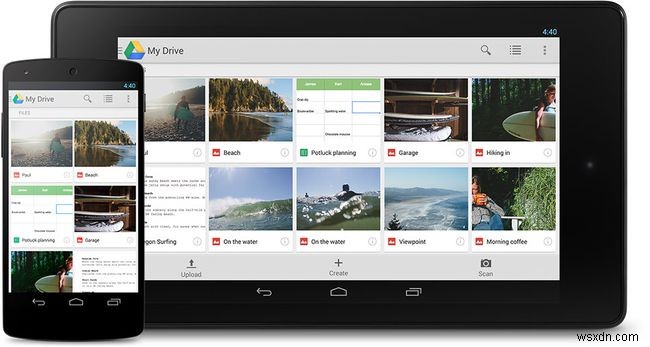
Googleドライブのストレージはどれくらい無料ですか?
より多くのクラウドストレージボリュームを提供する有料プランがいくつかありますが、Googleドライブは、すべてのファイルを保存するための15ギガバイトの無料ストレージをユーザーに提供します。ただし、この15 GBは、Gmailメッセージ、写真、すべてのGoogleサービスで共有されます。
Google Oneサブスクリプションサービスを選択した場合、プランは100ギガバイトから始まり、最大2テラバイトになります。ビジネスユーザーにはさらに多くのオプションがあります。
Googleドライブアカウントを作成する方法
Gmail、YouTube、その他のGoogleサービスでも使用されているGoogleアカウントをお持ちの場合は、既にGoogleドライブアカウントをお持ちで、アカウント情報を使用してGoogleドライブのウェブサイトまたはアプリにログインすることでアクセスできます。これまでにGoogleが所有するウェブサイトやサービスを使用したことがない場合は、以下の手順に従って無料でGoogleアカウントを作成してください。
-
お好みのウェブブラウザを開き、www.drive.google.comにアクセスします。
-
青いGoogleドライブに移動をクリックします ボタン。
-
次のページで、ログインフィールドを無視して、アカウントの作成をクリックします。 リンク。
-
姓名を入力し、新しい安全なパスワードを2回入力します。 Googleアカウントのユーザー名は、新しいGmailのメールアドレスにもなります。新しいGmailメールアドレスを作成したくない場合は、代わりに現在のメールアドレスを使用するをクリックしてください。 現在のメールアドレスを入力します。
-
次へをクリックします 。
-
次に、電話番号を確認する必要があります。これは、不正アクセスやハッキングからアカウントを保護するために必要です。電話番号を入力して、[次へ]をクリックします 。
-
一意のコードがテキストメッセージとして携帯電話に送信されます。メッセージを受信したら、次のページにコードを入力し、性別、誕生日、およびアカウントの保護にも使用されるバックアップメールに関連する追加情報の入力に進みます。準備ができたら、[次へ]をクリックします 。
-
次のページでは、Googleのプライバシーポリシーと利用規約を提供します。この情報をすべて読んでから、同意するをクリックしてください。 ボタン。このボタンは、提供されたすべての情報をスクロールした後にのみ表示されます。
-
これで新しいGoogleアカウントが作成され、自動的にログインします。
Googleドライブにログインする方法
Googleドライブアカウントにログインするには、Googleアカウント情報を使用する必要があります。これは、YouTubeやGmailなどの他のGoogleサービスで使用されているものと同じアカウントです。
-
Webブラウザーを開き、www.drive.google.comにアクセスします。
-
Googleドライブに移動をクリックします 。
-
Googleアカウントに関連付けられているメールアドレスまたは電話番号を入力します。 Gmailのメールアドレスをお持ちの場合は、お気軽にご利用ください。入力したら、次へをタップします 。
-
Googleアカウントのパスワードを入力し、[次へ]をクリックします 。
-
Googleは、関連する電話番号に確認コードをテキストメッセージとして送信します。受け取ったら、次の画面に入力して次へをタップします 。これでGoogleアカウントにログインし、Googleドライブダッシュボードに自動的に移動するはずです。
Googleドライブとコラボレーションするにはどうすればよいですか?
GoogleドライブはGoogleドキュメントと連携して、クラウド経由でデバイス間でファイルを同期できるGoogleドライブの機能により、多数の参加者がパソコン、スマートフォン、タブレットでドキュメントをリアルタイムで編集できる強力なコラボレーションツールを作成します。
Googleアプリには、Googleドキュメント、シート、スライドが含まれます。これらは、基本的にGoogle独自のバージョンのMicrosoftのWord、Excel、およびPowerPointドキュメントタイプです。 Googleのツールはほぼ同じように機能します。これらのアプリは、Microsoft 365と同様にGoogle製品の統合フレームワークであるGoogleWorkspaceの一部でもあります。Googleアカウントを持っている人は誰でも無料でGoogleWorkspaceにアクセスできますが、より多くのビジネスレベルの機能を提供するサブスクリプションがあります。
Googleドキュメントファイルで共同作業を有効にするには、ファイルを開いて[共有]をタップします 上部のツールバーで、コラボレーションしたい人の名前またはメールアドレスを入力します。これで、ファイルへのアクセスが許可され、いつでも変更を加えることができます。
コラボレーションに加えて、不要なユーザーがドキュメントをあなたと共有しようとする可能性があります。せいぜい、これらの要求は煩わしいでしょう。最悪の場合、彼らは貴重な情報を盗み、あなたとあなたの同僚をセキュリティ違反にさらそうとするでしょう。組織外の誰かから不審なドキュメントを受け取った場合は、ドライブのメインページでそのドキュメントを右クリックし、[[メールアドレス]をブロック]をクリックします。 。 ブロックをクリックします もう一度確認ウィンドウで終了します。
Googleは、複数の編集者の作業を追跡する簡単な方法を提供します。テキストの範囲を選択して右クリックし、[編集者を表示]を選択します 。編集権限を持つユーザーとその最新の変更が表示されます。
Googleドライブの代替手段はありますか?
消費者が利用できるクラウドストレージソリューションは数多くあり、その多くは個人用および業務用のデータストレージに複数のソリューションを使用しています。人気のある代替品には、MicrosoftのOneDrive、Dropbox、AppleのiCloudがあります。
FAQ- どのようにファイルをGoogleドライブにアップロードしますか?
デスクトップでGoogleドライブを開き、フォルダを開くか作成してから、アップロードするファイルをそのフォルダにドラッグアンドドロップします。または、新規を選択することもできます>ファイルのアップロード またはフォルダのアップロード 。次に、アップロードするファイルまたはフォルダを選択して、[開く]をクリックします。 。
- ファイルをGoogleドライブに同期するにはどうすればよいですか?
デスクトップのGoogleドライブに移動し、設定をクリックします アイコンをクリックし、 Windows/Macのバックアップと同期を取得を選択します 。ソフトウェアをダウンロードしてインストールします。それを開き、Googleのユーザー名とパスワードでサインインしてから、同期するものを選択します。
- Googleドライブからファイルをダウンロードするにはどうすればよいですか?
デスクトップで、右クリック 必要なファイルで、[ダウンロード]を選択します メニューから。 Androidでは、Googleドライブアプリを開き、その他をタップします ファイル名の横にあるアイコンをクリックし、[ダウンロード]を選択します 。 iOSでは、Googleドライブアプリを開き、その他をタップします ファイルの横で、ファイルを携帯電話に保存するか、別のアプリで開くかを選択します。
- Googleドライブはどの程度安全ですか?
通常、Googleドライブは安全に使用できます。 Googleによると、ファイルは安全なデータセンターに保存され、送信されたすべてのものがフィッシングやマルウェアであるかどうかが自動的に評価されます。 2要素認証を使用し、ファイルの共有や共同作業の相手に注意することで、さらに安全にすることができます。
-
使用している Google Chrome のバージョンは?
Google では、Chrome の「安定版」バージョンのマイナー アップデートを 2~3 週間ごとに出荷していますが、メジャー アップデートは 4~6 週間ごとに行っています。マイナー アップデートまたはポイント リリースでは、通常、セキュリティ アップデートとバグ修正が提供されます。一方、メジャー リリースには新機能が含まれていることがよくあります。 Google Chrome は、マイナー アップデートとメジャー アップデートの両方をバックグラウンドですべてのデバイスに自動的にインストールします。ただし、Google Chrome が誤動作し、ブラウザが自動更新に失敗する場合があります
-
Google トレンドのトレンドは?
Google トレンド2006 年 5 月 11 日に初めて登場しましたが、すぐにトレンドの投稿を停止しました。ユーザーの要望により、Google トレンドは定期的に更新されるようになり、2007 年 7 月に復活しました。これも他のサービスと同様に、しばらく更新されていませんでした。ユーザーは、Google インサイトと Google トレンドを統合してより多くの成果を上げているため、検索結果について多くのことを知ることができます。 読む:2020 年に Google スプレッドシートを使用するには? Google トレンドとは Google トレンドは Google のウェブサイトで、検
